
아래의 Linux 기본 튜토리얼 칼럼에서 자세한 Linux 설치 단계를 소개하겠습니다. 필요한 친구들에게 도움이 되길 바랍니다!
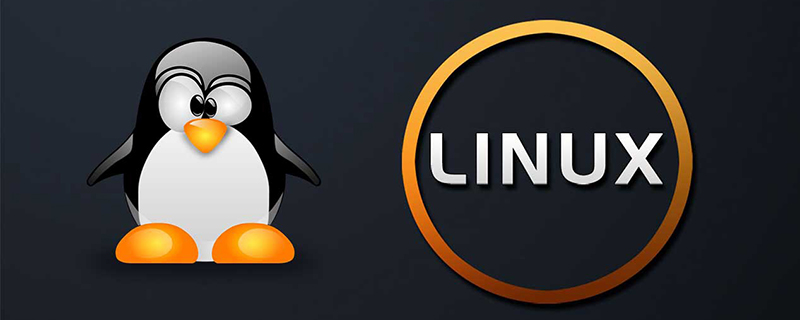
Linux 설치
이 장에서는 CentOS 7.x 배포판을 예로 들어 Linux 설치를 소개합니다.
CentOS 7.x 다운로드
Centos 7의 최신 버전을 다운로드할 수 있습니다. x 공식 웹사이트 버전: https://www.centos.org/download/
CentOS 7.x 다운로드
각 버전의 ISO 이미지 파일은 아래에서 하나씩 설명됩니다:
CentOS-7-x86_64- DVD-1503.iso 권장
표준 설치 버전, 일반적으로 이
CentOS-7-x86_64-NetInstall-1708.iso
네트워크 설치 이미지(네트워크 또는 복구 시스템에서 설치)
CentOS-7-x86_64-를 다운로드하세요. Everything-1708 .iso
는 정식 버전 설치 디스크의 소프트웨어를 보완하고 모든 소프트웨어를 통합합니다. (시스템을 설치하거나 로컬 이미지를 채우는 데 사용할 수 있는 centos7용 전체 소프트웨어 패키지 세트가 포함되어 있습니다.)
CentOS-7-x86_64-GnomeLive-1708.iso
GNOME 데스크톱 버전
CentOS-7-x86_64- KdeLive-1708 .iso
KDE 데스크톱 버전
CentOS-7-x86_64-livecd-1708.iso
CD에서 실행되는 시스템은 winpe
CentOS-7-x86_64-minimal-1708.iso
와 유사합니다. 라이트 버전, 함께 제공되는 소프트웨어는 최소
입니다. 참고: 64비트 Linux 시스템을 설치하는 것이 좋습니다. 아직 32비트 CPU가 있기 때문인가요? 이전 버전 다운로드 주소: https://wiki.centos.org/Download
다음으로 다운로드한 Linux 시스템을 CD 또는 U 디스크에 구워야 합니다
참고: Windows에 VMware/Virtual Box 가상 머신을 설치하여 리눅스 시스템을 설치하세요.
Linux 설치 단계
1. 먼저 CD-ROM 드라이브나 USB 플래시 드라이브 또는 다운로드한 Linux ISO 파일을 사용하여 설치합니다.
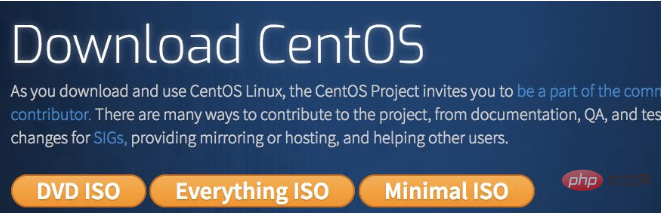
옵션 설명:
기존 시스템 설치 또는 업그레이드 설치 또는 기존 시스템 업그레이드
기본 비디오 드라이버로 시스템 설치 설치 과정에서 기본 그래픽 드라이버 사용
설치된 시스템 복구 시스템 복구 모드 입력
로컬 드라이브에서 부팅 설치를 종료하고 하드 디스크에서 부팅
메모리 테스트
참고: Lenovo 컴퓨터를 사용하는 경우 설치 중 첫 번째 설치 옵션을 선택하면 비정상적인 화면 표시 문제가 발생합니다. 이후 두 번째 설치 옵션으로 전환하면 문제가 발생하지 않습니다.
3. 부팅 인터페이스가 나타나면 "다음"을 클릭하세요.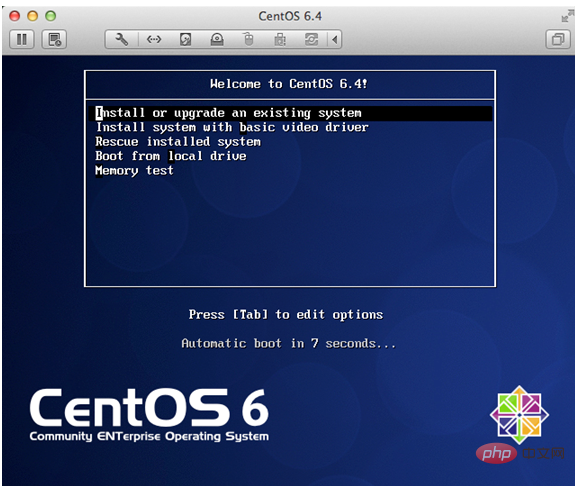
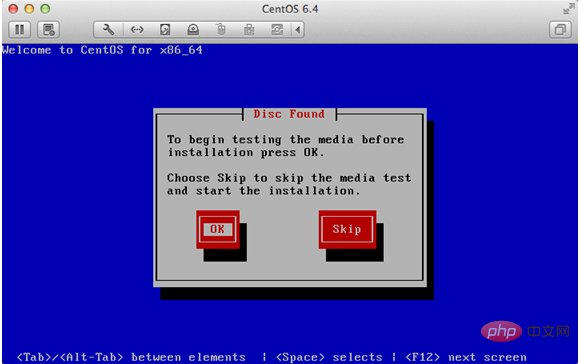
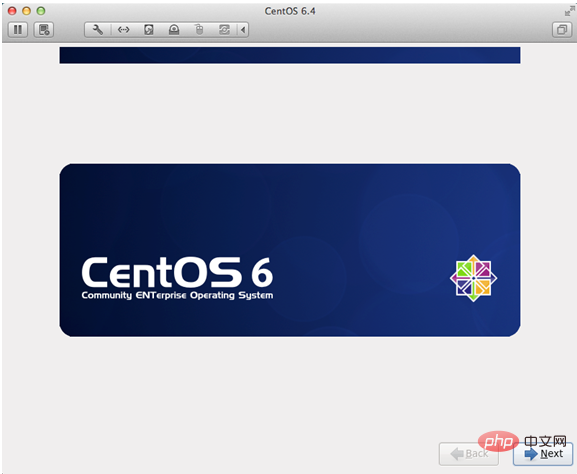
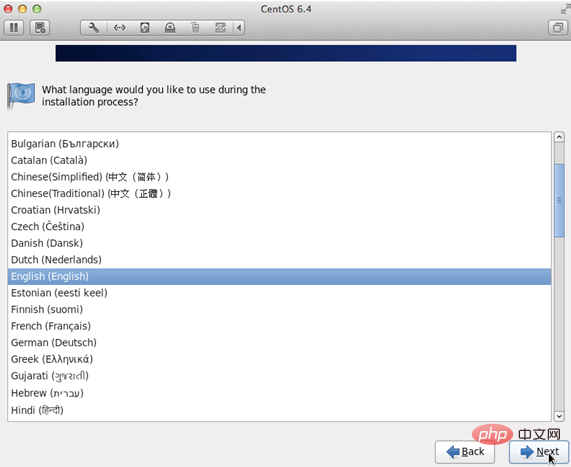
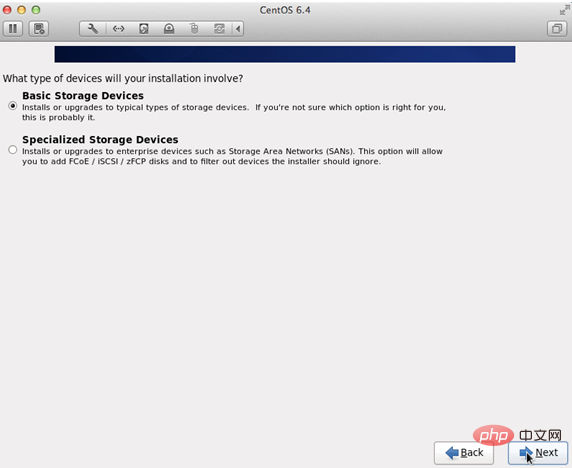
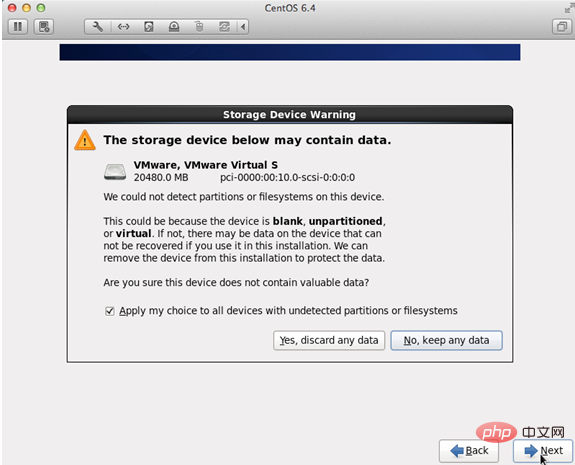
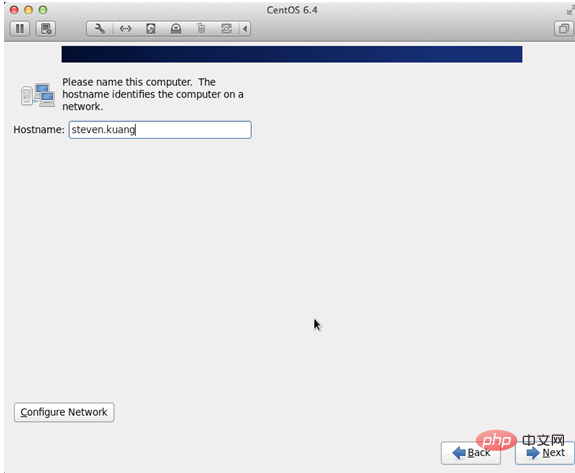
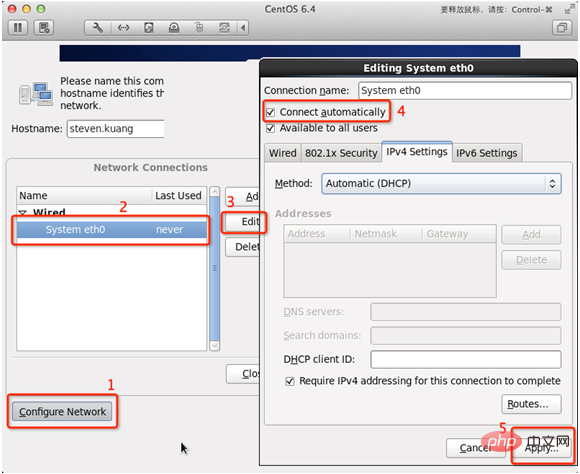
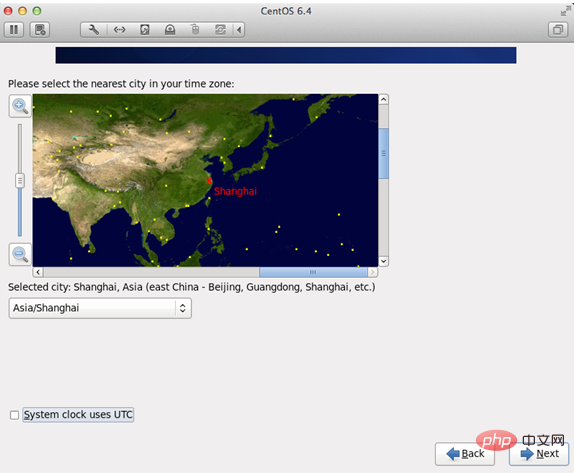
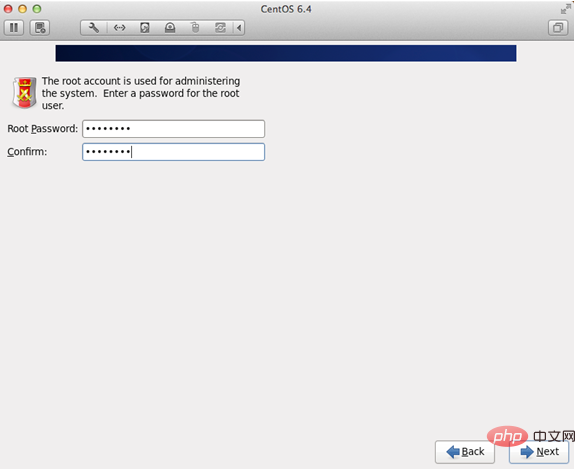
13. 파티션을 조정하려면 /home 파티션이 있어야 합니다. 해당 파티션이 없으면 일부 소프트웨어가 설치되지 않습니다.
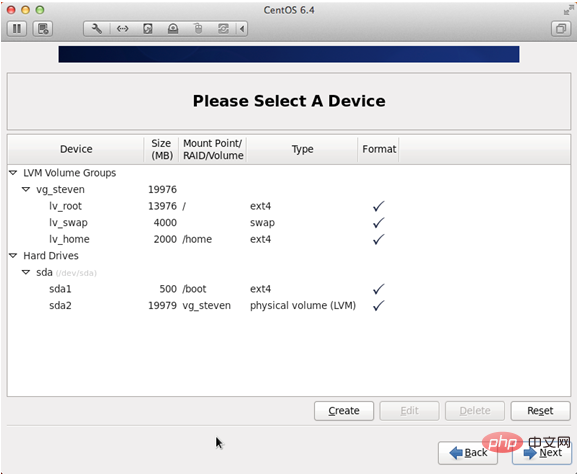
14. 파티션을 포맷할지 묻습니다. 변경 사항을 하드 디스크에 기록합니다
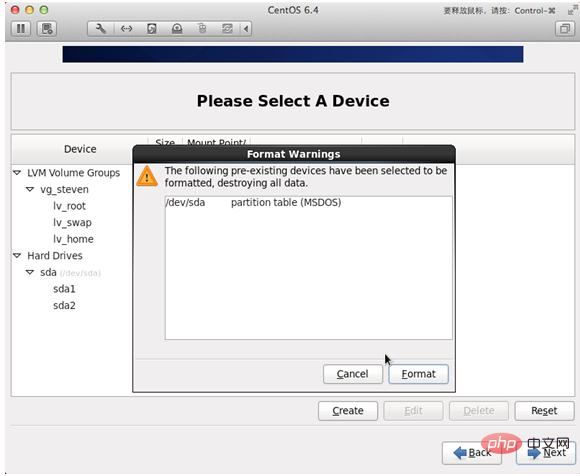
16. 부트로더 설치 위치
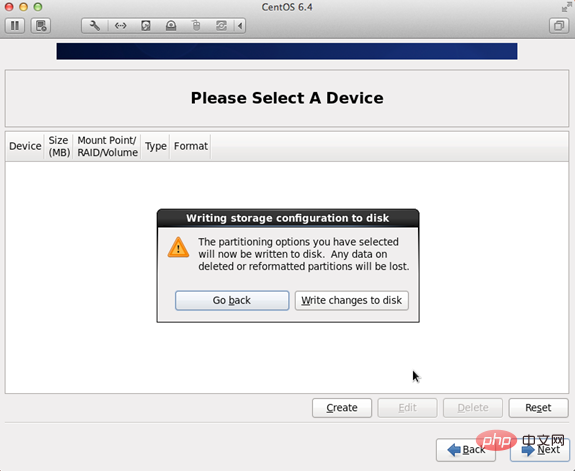
17. 가장 중요한 단계는 이 튜토리얼에서도 가장 중요한 단계이며, 다른 튜토리얼에서는 언급되지 않은 단계이기도 합니다. . 그림에 표시된 순서대로 클릭하세요
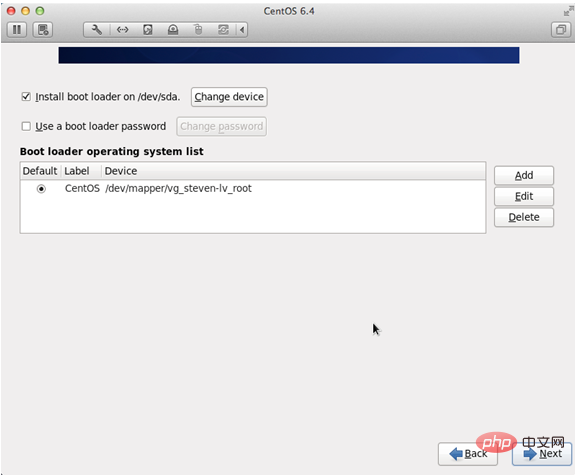
18. 데스크톱 클라이언트
입력 방법은 ibus-pinyin-1.3.8-1.el6.x86_64만 유지하고 나머지는 모두 취소하세요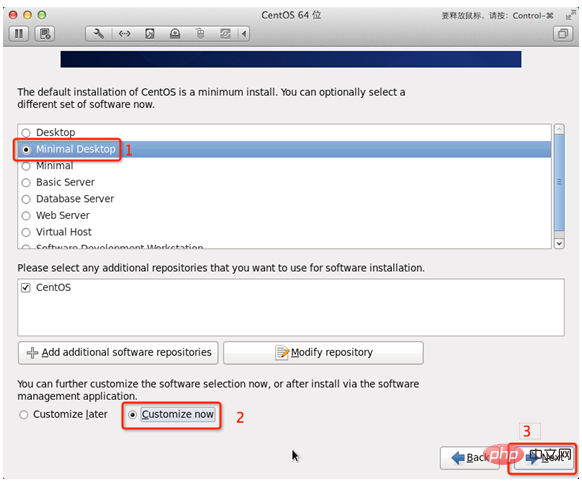
20. 조정이 완료되면 아래 그림과 같이 됩니다
21. 미니멀 데스크탑 환경이 설정되었습니다.22. 설치가 완료되었습니다. 다시 시작하세요 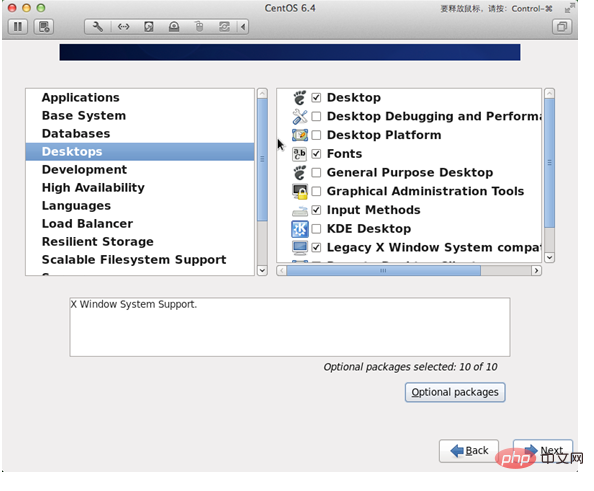
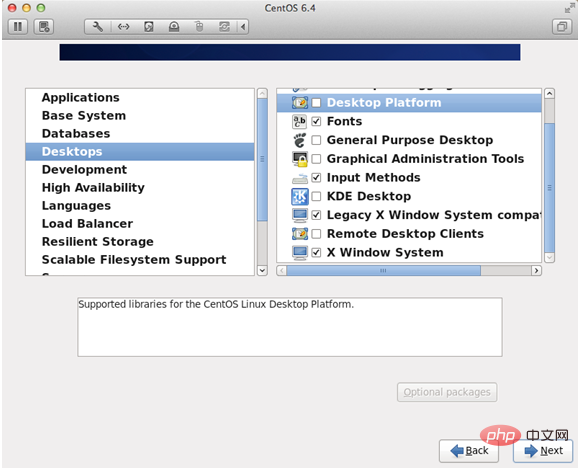
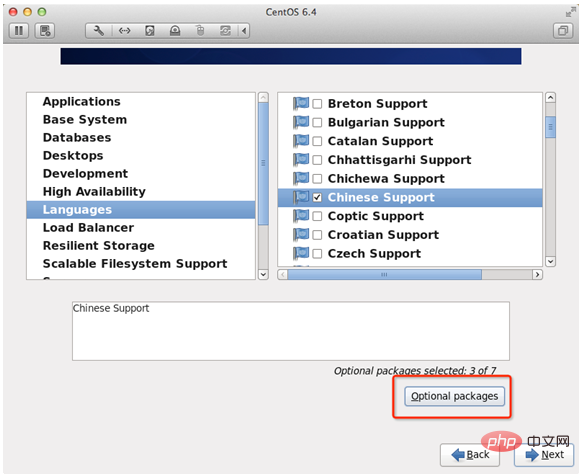
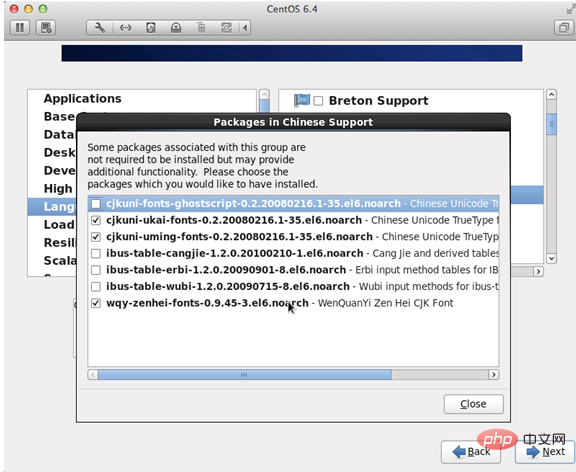 Full Name: 영문 이름을 입력하세요. 성(첫 글자는 대문자)
Full Name: 영문 이름을 입력하세요. 성(첫 글자는 대문자)
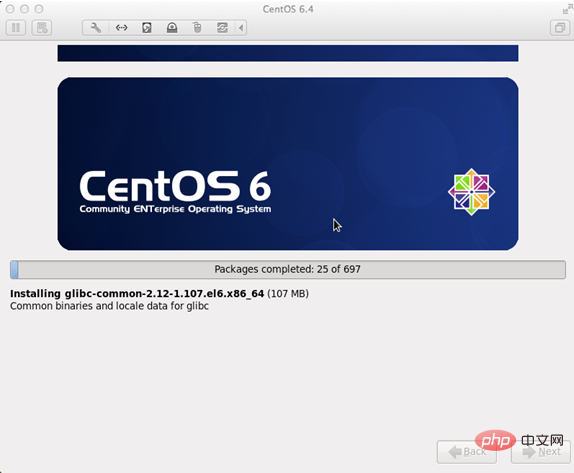 25. "Date and Time"을 선택하세요. "Synchronize data and time over the network"
25. "Date and Time"을 선택하세요. "Synchronize data and time over the network"
Finish 후 , 시스템이 다시 시작됩니다.
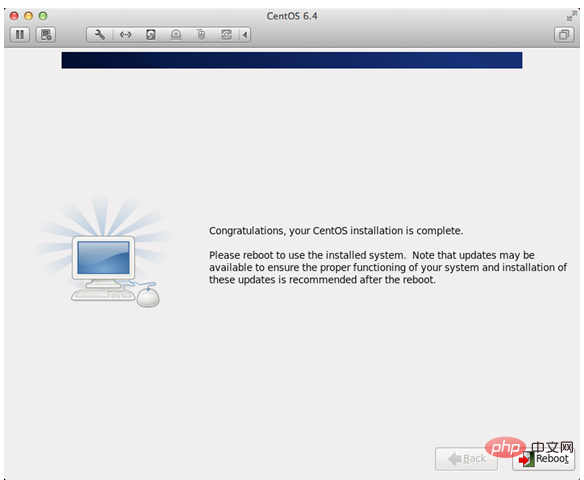
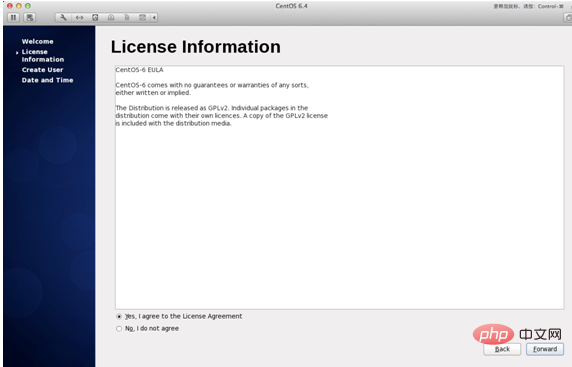
27. 로그인 후 반드시 다음 단계를 따라주세요. 순서대로 클릭해주세요!
이쯤 되면 CentOS 설치가 완료되었습니다. 기타 문의사항이 있으시면 언제든지 연락주세요! ! 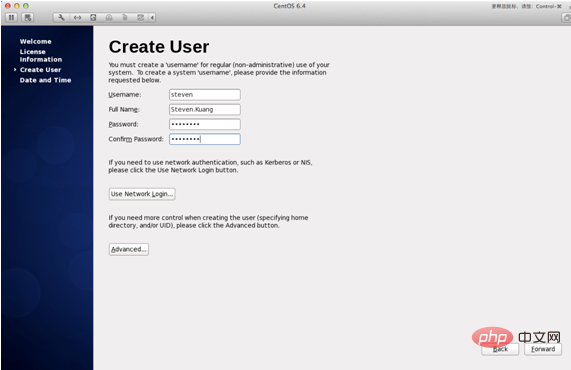
위 내용은 Linux 기본 튜토리얼의 Linux 설치 단계에 대한 자세한 설명의 상세 내용입니다. 자세한 내용은 PHP 중국어 웹사이트의 기타 관련 기사를 참조하세요!


